Installer PuTTY sur Windows
1. Download PuTTY (Windows)
Pour télécharger PuTTY vous pouvez accéder à l'adresse:
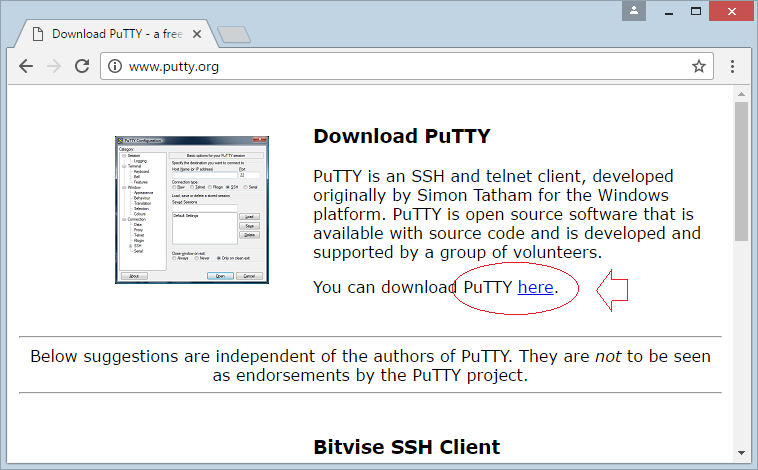
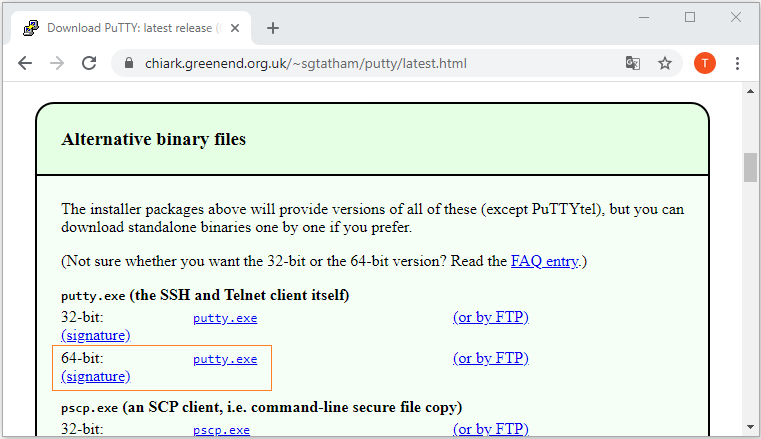
Le résultat de téléchargement:
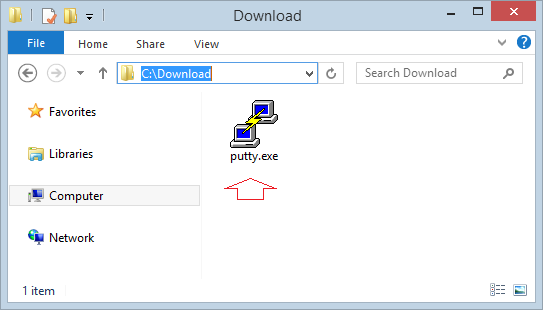
2. Install PuTTY (Ubuntu/Linux)
Pour le système d'exploitation Ubuntu/Lunux, l'installation de PuTTY devient très simple, exécutez les commandes comme ci-dessous :
sudo apt-get install putty3. Utilisation de PuTTY
Ouvrez PuTTY pour le connecter à un ordinateur (Par exemple Unbuntu Server).
Je prends un exemple de connexion au Unbuntu Server ci-dessous:
Remarque: Assurez- vous que Server que vous vous connectez a installé SSL Server.Voir plus:
- Saisissez l'adresse IP du serveur.
- Donnez un nom de la connexion.
- Cliquez sur SAVE pour enregistrer l'information.
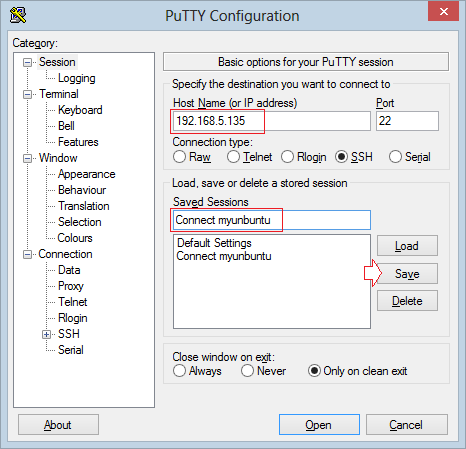
Appuyez sur Open pour ouvrir la connexion:
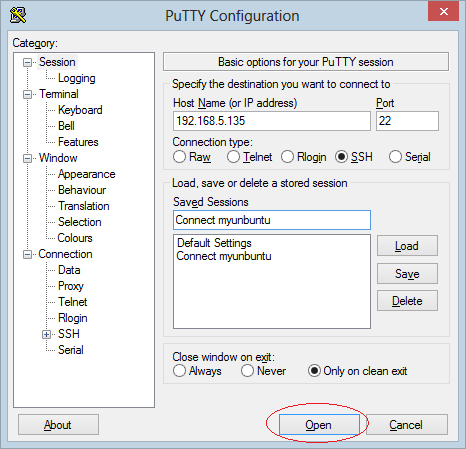
Connectez-vous au Unbuntu:
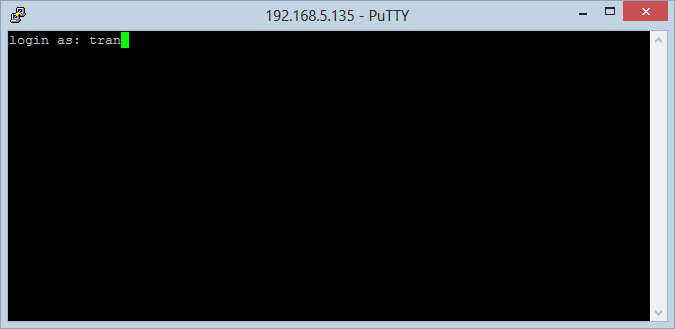
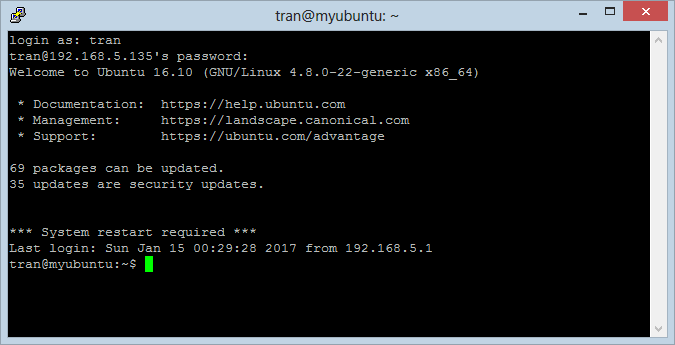
Maintenant vous pouvez exécuter des commandes via PuTTY, par exemple : savoir la version de Unbuntu:
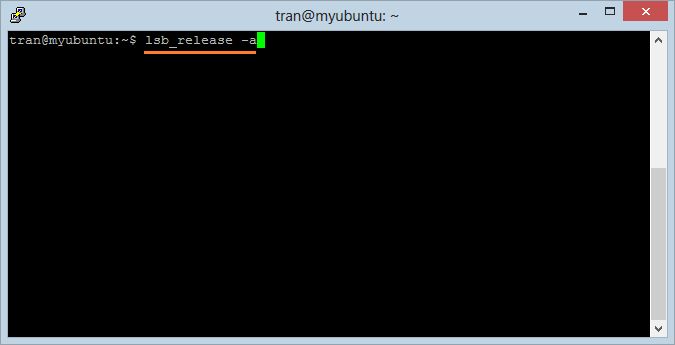
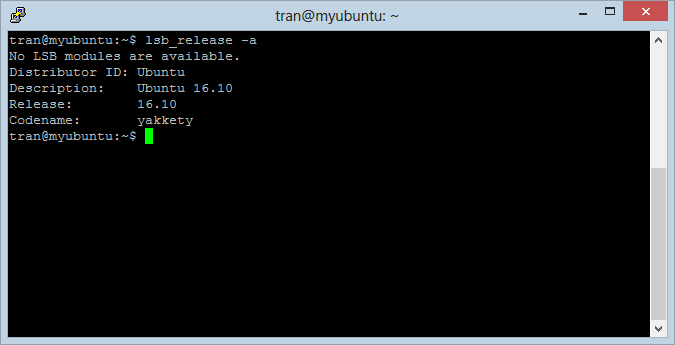
Software and utility applications
- Installer Atom Runner
- Installer OpenSSH Server sur Windows
- Installer de Microsoft Visual C++ Build Tools
- Installer et utiliser Tortoise SVN
- Installer PuTTY sur Windows
- Installer et utiliser Paint.net
- Créer et modifier des animations avec GifCam
- Installer cURL sur Windows
- Installer cURL sur Ubuntu
- Installer Pinta sur Ubuntu - Mspaint pour Ubuntu
- Introduction à Google Drive
- Installer Atom Editor
- Lightshot - Outil de capture d'écran pour Mac et Windows
Show More